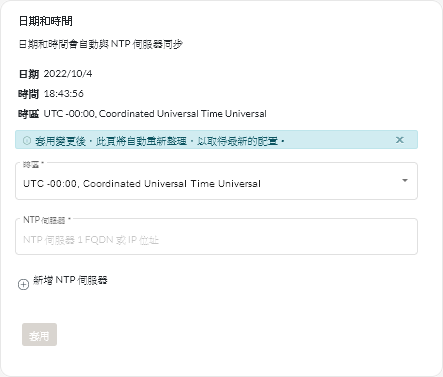正在配置日期和時間
您必須設定至少一個(最多四個)網路時間通訊協定 (NTP) 伺服器,將 Lenovo XClarity Orchestrator 的時間戳記與從資源管理器收到的事件同步。
開始之前
您必須是獲指派預先定義監督者角色之使用者群組的成員。
每個 NTP 伺服器都必須能透過網路存取。請考量在執行 XClarity Orchestrator 的本端系統上設定 NTP 伺服器。
如果變更 NTP 伺服器上的時間,XClarity Orchestrator 可能需要一些時間才能與新的時間同步。
小心
XClarity Orchestrator 虛擬裝置和其主機必須設為同步至相同時間來源,避免 XClarity Orchestrator 與其主機之間意外發生時間不同步。通常主機已配置為與其虛擬裝置的時間同步。如果 XClarity Orchestrator 設定為與其主機不同的來源同步,您必須停用 XClarity Orchestrator 虛擬裝置和其主機之間的主機時間同步。
- ESXi
請依照 VMware – 停用時間同步網頁上的指示進行。
- Hyper-V
在 Hyper-V 管理員中,用滑鼠右鍵按一下 XClarity Orchestrator 虛擬機器,然後按一下設定。在對話框中,按一下導覽窗格中的,然後清除時間同步。
程序
若要設定 XClarity Orchestrator 的日期和時間,請完成下列步驟。
提供意見回饋